Facebookのアカウントを作成して登録する方法は?アカウントを削除して退会する方法は?
2016/08/15
Answer
A:Facebookアカウントの作成・削除の手順と注意事項を詳しく解説します。
■目次
- Facebookアカウントの作成についての注意点
- Facebookの退会(アカウント削除)についての注意点
- Facebookアカウントを作成・登録する方法
- Facebookを退会(アカウント削除)する手順
- 番外編:企業のFacebookページ作成方法
Facebookアカウントの作成についての注意点
Facebookアカウントは2つ以上持てるのか?
Facebookでは複数のアカウントを持つことは禁止されています。しかし、メールアドレスや携帯電話番号が複数用意できれば、複数アカウントを持つことは物理的には可能です。
複数のアカウントの所有が発覚する原因は、ユーザーによる報告か自動検出だと言われています。発覚した場合、アカウントにログインできなくなります。
もしFacebook側の処置でアカウントが停止された場合は、ヘルプセンターの「自分のアカウントが無効にされた」から調査を依頼できます。問い合わせをすると、Facebookから対処方法のメールが届きます。
実名とは違うアカウントが欲しい場合やすでにある場合、「個人アカウントをページに変更するにはどうすればよいですか。」から個人アカウントをFacebookページに変更するという方法があります。
参考:https://www.facebook.com/help/975828035803295
Facebookへの登録には年齢制限あり
Facebookのアカウントを作成するには13歳以上でなくてはなりません。地域によって最低年齢が変わる場合もありますが、偽ってアカウントを作成することは利用規約違反となります。13歳未満の子供に代わってアカウントを作成することも違反になります。
Facebookの退会(アカウント削除)についての注意点
「アカウントの削除」と一時停止「アカウントの利用解除」の違い
Facebookの利用を止めたい場合、退会と一時停止の2パターンがあります。自分の希望はどちらかを確かめてから、実際の手続きに進みましょう。
退会「アカウントの削除」
Facebookでは退会することを「アカウントの削除」と言います。アカウントを削除すると、一定期間の後に同じアカウントは再取得できなくなり、関連する情報にもアクセスできなくなります。
ただし送信してしまったメッセージを受信者が保存していた場合などは、アカウントを削除しても情報が残ります。
一時停止「アカウントの利用解除」
Facebookの利用を一時停止することを「アカウントの利用解除」と言います。アカウントを利用解除すると、ほかのユーザーがそのアカウントを見たり、検索したりできなくなります。
アカウントを再開したくなった場合は既存のIDとパスワードでログインし、利用を再開できます。再開には、登録したメールアドレスにアクセスできる必要があります。
以降で、アカウント作成方法と削除方法を、PC・スマートフォンそれぞれの画面で解説します。
Facebookアカウントを作成・登録する方法
PCからアカウントを作成する方法
手順1:https://ja-jp.facebook.com/ にアクセスし必要事項を入力、「アカウント登録」をクリックします。
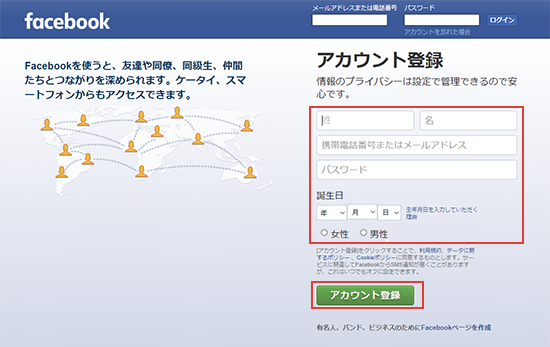
<必要事項>
- 姓名
- 携帯電話番号またはメールアドレス
- 携帯電話番号またはメールアドレスを再入力
- パスワード
- 生年月日
- 性別
手順2:メールアドレスの認証画面が表示されます。この場合は登録時にGmailを使用しています。登録したアドレスであることを確認し「Gmailにログイン」をクリックします。
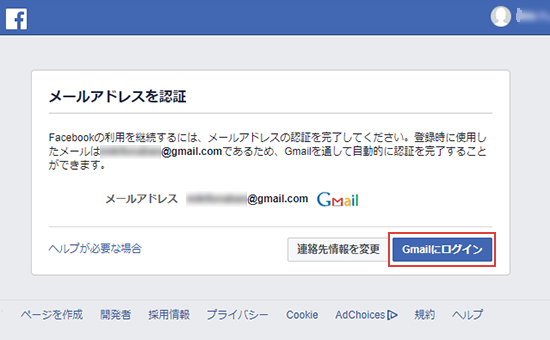
手順3:「Googleにログイン」のダイアログが表示されるので、パスワードを入力して「次へ」をクリックします。
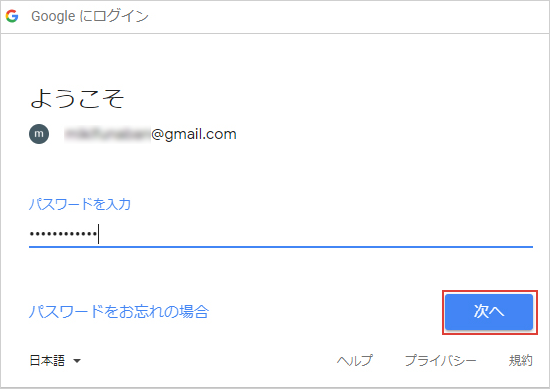
手順4:「アカウントが認証されました」のダイアログが表示されるので、「OK」をクリックして登録は完了です。
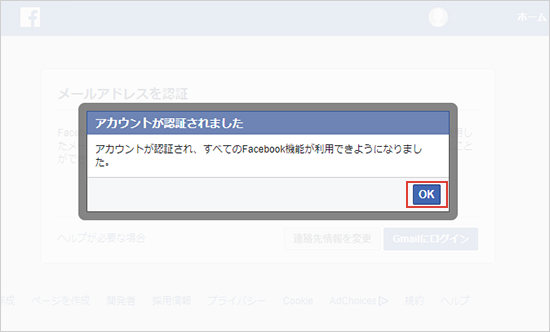
スマートフォンからアカウントを作成する方法
手順1:https://m.facebook.com/ にアクセスし、「新しいアカウントを作成」をタップします。
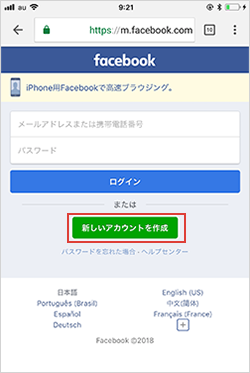
手順2:画面表示にしたがって姓名、生年月日、性別などを入力します。
手順3:電話番号、またはメールアドレスを入力します。
メールアドレスで登録する場合は「メールアドレスで登録」を選択し、メールアドレスを入力してください。
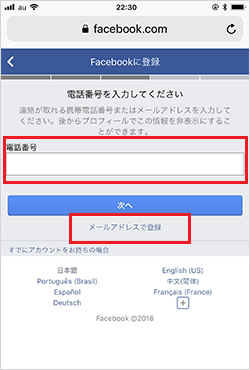
手順4:次にパスワードを設定します。
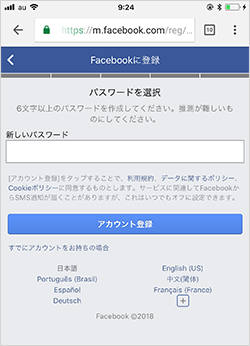
手順5:設定したメールアドレスに届いた5桁のコードを入力して認証を完了します。
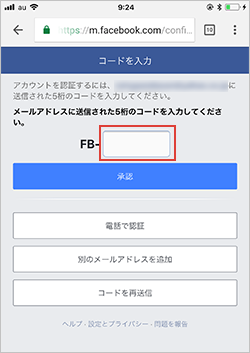
注意点
上記のような手順でアカウント認証がうまく完了しない場合は、登録したメールアドレスに届くメールから「アカウントを承認」して認証することも可能です。
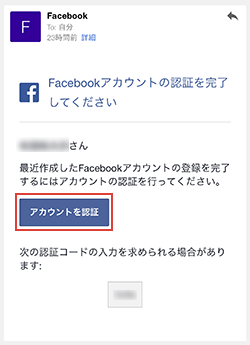
Facebookを退会(アカウント削除)する手順
PCからFacebookアカウントを削除する方法
手順1:Facebook右上の「?」アイコンをクリックしてヘルプセンターを開きます。
またはhttps://www.facebook.com/help/delete_account にアクセスして、手順4に進むこともできます。
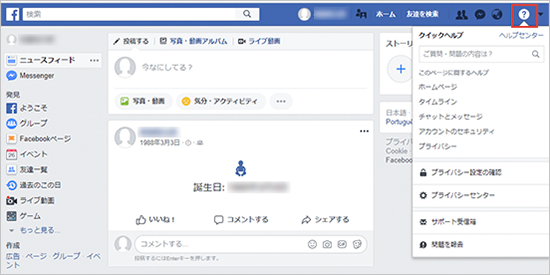
手順2:表示されたページの検索ウィンドウで、1.のように「アカウントの削除」と入れて検索します。検索結果から、2.の「自分のアカウントを完全に削除するにはどうしたらいいですか。」をクリックします。
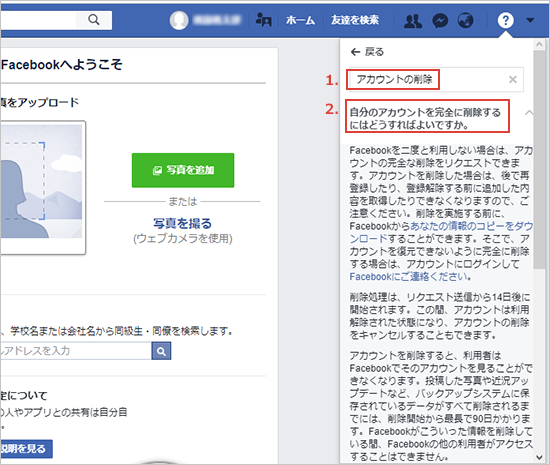
手順3:「Facebookにご連絡ください。」をクリックします。
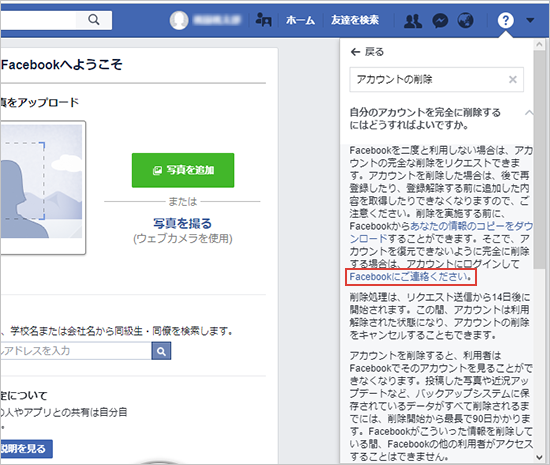
手順4:「アカウントを削除」をクリックします。
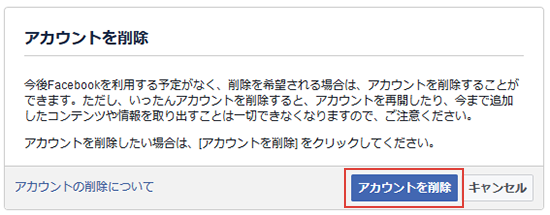
手順5:Facebookのパスワードを入力し、セキュリティチェックを行います。
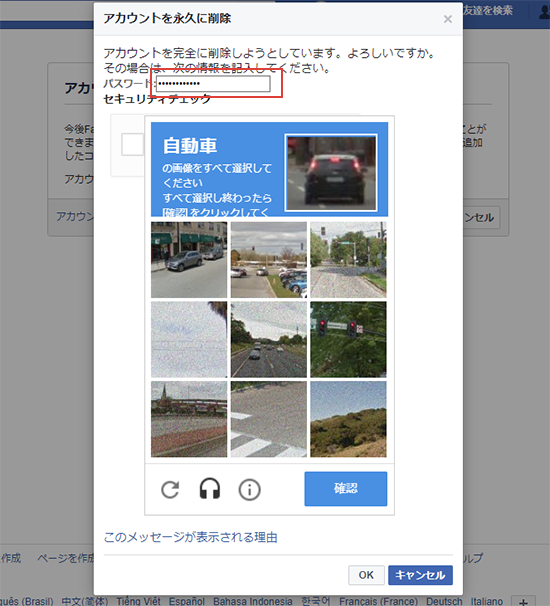
手順6:「OK」をクリックすると、削除が完了します。
14日間以内にこのアカウントでログインすれば、アカウントの削除をキャンセルできます。
スマートフォンからFacebookアカウントを削除する方法
手順1:右上のハンバーガーアイコン(三本線)からヘルプセンターを開いて「アカウントの管理」をタップします。
または https://m.facebook.com/help/delete_account から、手順3に進むこともできます。
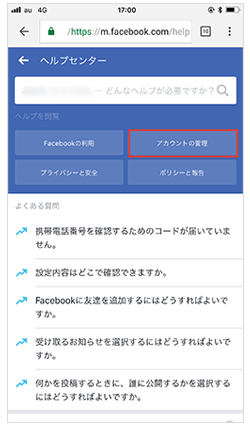
手順2:次の画面で「アカウントの停止または削除」をタップします。

手順3:「自分のアカウントを完全に削除するにはどうすればよいですか。」を選択します。
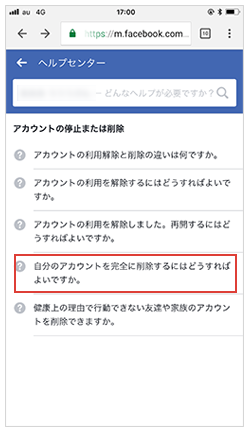
手順4:次の画面で「Facebookにご連絡ください。」をタップします。
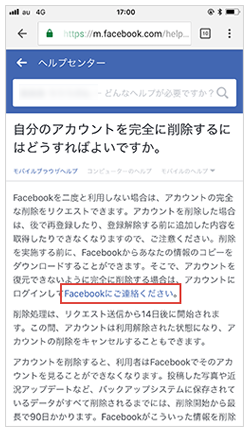
手順5:「Facebookアカウントの削除を確認」という画面に遷移するので、パスワードを入力し「送信する」をタップします。するとアカウントが利用解除され、14日後に完全に削除されます。14日以内にこのアカウントでログインすれば、アカウントの削除をキャンセルできます。
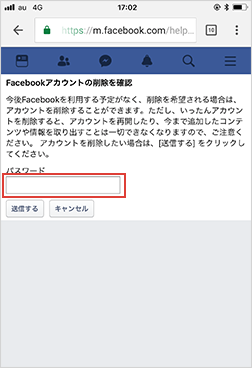
Facebookを利用解除(アカウント停止)する手順
PCからFacebookアカウントを利用解除する方法
手順1:Facebookの右上▽アイコンクリックして、表示された項目の中から「設定」をクリックします。
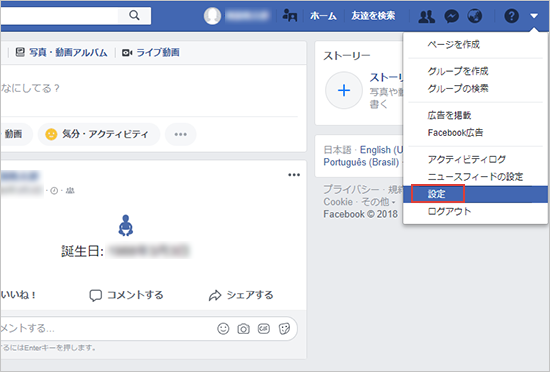
手順2:1.の「一般」から、2.の「アカウントを管理」を選択します。表示される3.「アカウントの利用解除」をクリックします。
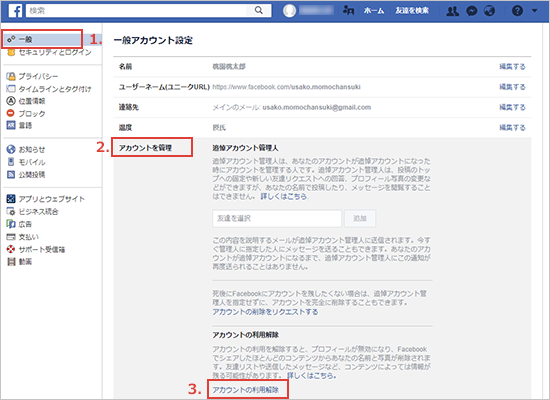
手順3:次に表示される画面で「アカウントを停止する理由(必須)」の該当する項目にチェックをいれます。メール配信が不要なら「メール配信の停止」にもチェックを入れ、「利用解除」をクリックします。
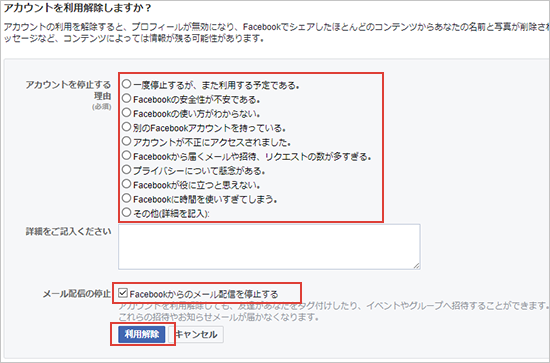
手順4:「利用解約を実行」をクリックします。
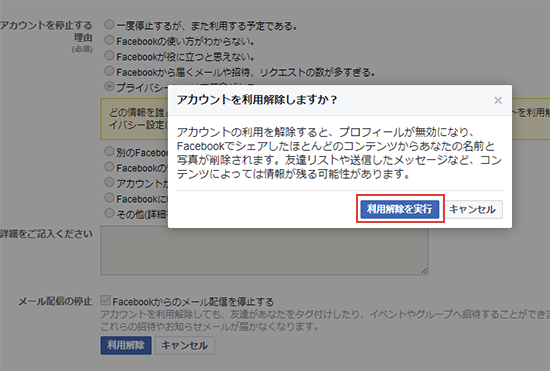
アカウントの利用解約が完了し、アカウントを停止できます。
スマートフォンからFacebookアカウントを利用解除する方法
手順1:Facebook右上のハンバーガーアイコン(三本線)をタップ、下にスクロールし「アカウント設定」を選択します。
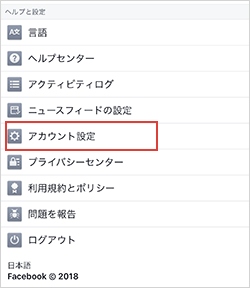
手順2:「一般」をタップし、「アカウント管理」を選択します。
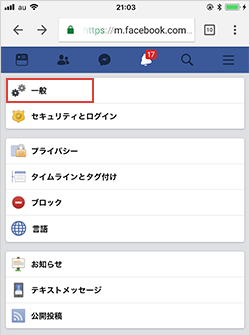
手順3:アカウントの横にある「利用解除」をタップします。
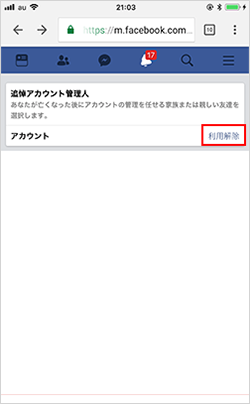
手順4:解除する理由にチェックを入れます。メール配信を停止する場合はチェックを入れ、「利用解除」をタップすると利用解除が完了します。
番外編:企業のFacebookページ作成方法
企業や団体のFacebookページは、https://www.facebook.com/pages/create から登録できます。登録には個人アカウントが必要になります。複数ユーザーで企業のページを管理したい場合は、ページを作った後に管理者を追加・削除することができます。
詳細な手順は以下の記事で解説しているので、参考にしてください。













